最終更新日 2025-07-22
減色版顔の作成方法
概要
減色ツール、「ユーカリ」を使った顔減色方法の具体的な説明となります。
既存のイラスト等を利用して、自分自身でkaoswap.n6p用に、減色された顔を作成したいという場合、「減色」の具体的なやり方が分からず、問題となると思います。このため、神パッチの顔の入れ替え機能なども十分活かせない方も多いでしょう。
ここでは、簡易的ではありますが、そのやり方を解説しています。
以下では、無料で利用出来るということで、「ユーカリ」というソフトを利用した方法を説明します。
ダウンロード
天翔記アップローダーから以下の2つをダウンロードします。
(※Windows XP で かつ、 ウィルスソフトが Macafeeの場合、ユーカリソフトがウィルス誤反応するかもしれない。 Windows7以降であれば、Macafeeでも問題ない。)
-
ユーカリソフト(減色ソフト)
yukari.zip(天翔記アップローダー)ユーカリ用のパレット画像 (および元のパレットファイル。)
こちらは解凍すると「palette.bmp」というのがあります。これは今回ユーカリ用に用意したファイル。palette.zip(天翔記アップローダー)
パレットファイルの代用品として後で使いますので、このファイルの位置を覚えておくこと。
減色方法
- Flex.exeを実行してユーカリを立ち上げる
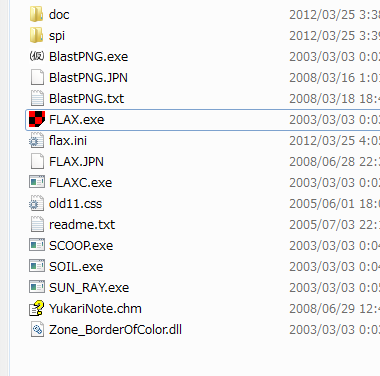
- メニューの
「ファイル->開く」 で顔を開く。(天翔記の)顔のファイルの画像サイズだが、横64×縦80で固定。
異なる場合は縮小するなり上下左右をうまくカットしてこのサイズにする。
下は前田利家の例
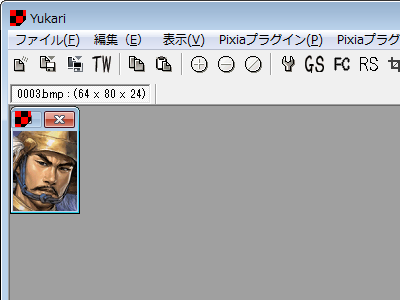
- メニューの
編集->減色
・パレットカラーbmpファイルを指定する -> 先ほどのpalette.zipを解凍した中にあった palette.bmp (信長の顔の減色されたの)を選択する。
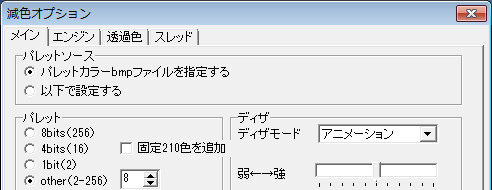
・other->8 を設定
・ディザは「アニメーション」がユーカリは優れているようです。テイストのお好みで「gPeanos」や「誤差拡散」なども。
・強←→弱は、通常は真ん中あたりか。お好みで。元の画像のテイストで変化させればよい。
- OKを押すと、減色される。

- メニューから名前をつけて保存。
以後の顔の減色
新規顔ファイル読み込み
編集→減色→OKボタンだけで減色できるようになります。
(※ユーカリを再起動した場合には、再度「パレットカラーbmpファイルを指定する」を行ってください。)
備考
この減色されたbmpは、当サイトのKaoswapFaceImporterによるディレクトリ顔一括取り込みや、神パッチによる個別の顔入れ替えに対応しています。